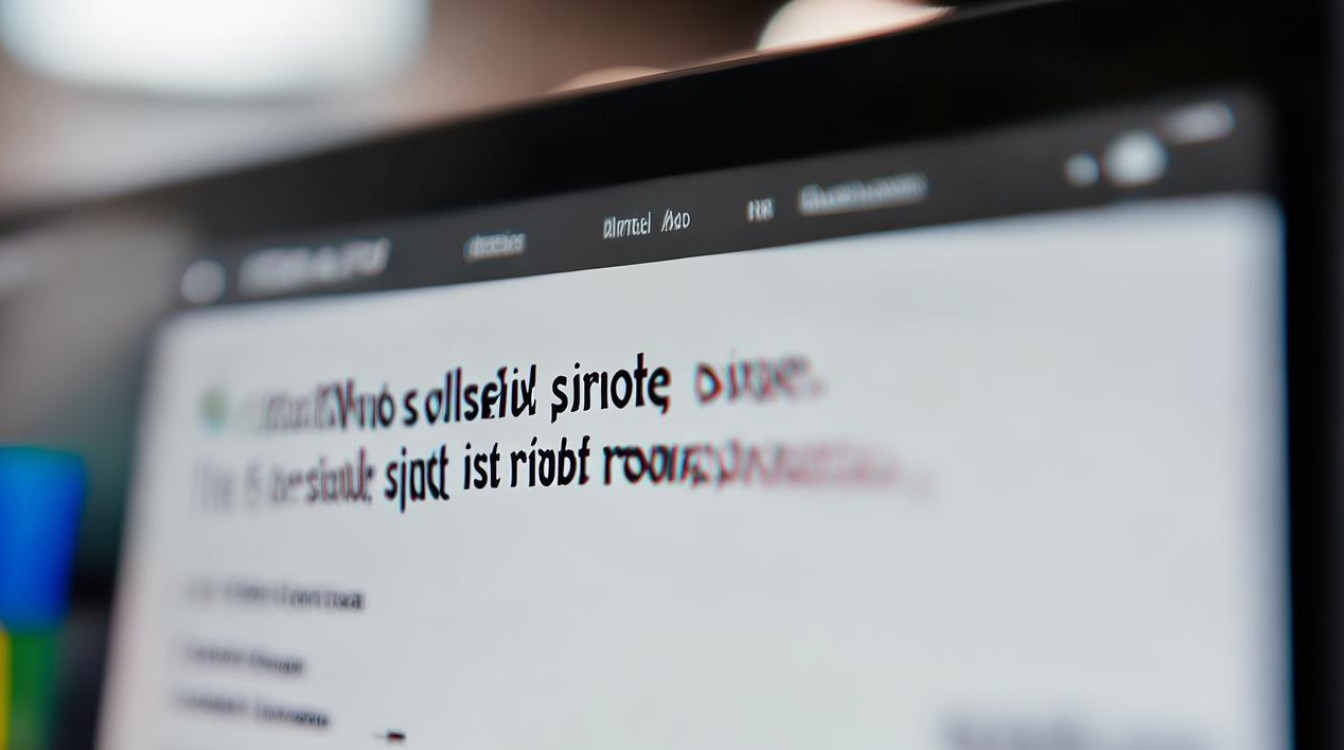微星主板 清除bios设置
shiwaishuzidu 2025年4月10日 00:26:33 主板 27
微星主板可在开机时按Del键进入BIOS,在BIOS界面中找到“Load Optimized Defaults”或“Restore Defaults”选项,选择后按回车确认,再按F10保存并退出即可清除BIOS设置。
-
使用纽扣电池清除法

- 操作步骤
- 首先关闭计算机,并拔掉电源线,确保计算机完全断电。
- 打开计算机机箱,找到主板上的纽扣电池,它通常位于主板的一个角落处,形状为圆形且直径较小。
- 小心地将纽扣电池从电池插槽中取出,注意电池的正负极方向,以便后续正确安装。
- 等待约15秒以上,让主板上的电路充分放电,以清除BIOS信息。
- 将纽扣电池按照正确的正负极方向重新安装回电池插槽。
- 重新连接电源线,然后启动计算机,此时BIOS设置已被清除,恢复到出厂默认状态。
- 注意事项
- 在拆卸和安装纽扣电池时,要轻拿轻放,避免用力过猛导致电池损坏或电池插槽变形。
- 确保计算机在断电状态下进行操作,以免造成短路或其他硬件损坏。
- 操作步骤
-
使用CMOS跳线清除法

- 操作步骤
- 同样先关闭计算机并拔掉电源线,打开机箱找到主板上的CMOS跳线,CMOS跳线通常位于主板的某个角落,旁边会标注有“CLEAR CMOS”或“CLR CMOS”等字样。
- 正常情况下,CMOS跳线帽连接在标识为“1”和“2”的两个针脚上,将其拔下并短接到标识为“2”和“3”的针脚上,保持10 15秒左右。
- 之后再将跳线帽从“2”和“3”针脚上取下,恢复连接到“1”和“2”针脚上。
- 重新连接电源线并启动计算机,完成BIOS清除操作。
- 注意事项
- 不同主板的CMOS跳线位置和标识可能会有所不同,但原理基本一致,操作前需仔细确认。
- 操作过程中不要触碰其他电子元件,防止因静电等原因损坏主板。
- 操作步骤
-
通过BIOS设置界面清除法

- 操作步骤
- 开机后按下相应的按键进入BIOS设置界面,常见的按键有“Delete”“F2”等,具体可参考开机时屏幕下方的提示信息。
- 进入BIOS界面后,使用键盘上的方向键导航到“设置”选项卡或类似名称的菜单选项。
- 在“设置”选项卡中找到“安全”子菜单,然后在其中选择“恢复出厂默认值”选项。
- 系统会弹出确认提示框,询问是否确认恢复出厂设置,选择“是”或“确定”按钮。
- 最后保存设置并退出BIOS界面,一般可以按“F10”键保存并退出。
- 注意事项
- 不同型号的微星主板BIOS界面可能会有所差异,但基本的操作流程相似,如果在操作过程中遇到不熟悉的选项或界面,可查阅主板说明书或微星官方网站的相关文档。
- 在恢复出厂设置之前,建议备份重要的数据和配置信息,以免丢失。
- 操作步骤
| 问题 | 解答 |
|---|---|
| 清除BIOS设置后,是否需要重新安装操作系统? | 一般情况下不需要重新安装操作系统,清除BIOS设置只是将主板的BIOS信息恢复到出厂默认状态,对硬盘上的操作系统没有影响,但如果之前对BIOS中的硬盘模式等相关设置进行了特殊配置,且这些配置与当前操作系统不兼容,可能会导致系统无法正常启动,此时可能需要调整BIOS设置或修复操作系统引导。 |
| 清除BIOS设置会对电脑的其他硬件设备产生影响吗? | 不会对电脑的其他硬件设备产生直接影响,但清除BIOS设置后,一些之前在BIOS中针对特定硬件设备的自定义设置会丢失,例如某些外接设备的特殊识别设置等,不过这些设备通常可以在操作系统中重新安装驱动程序或重新配置来恢复正常使用。 |